iOS11.3ЙиБеНЕЦЕЗНЗЈНЬГЬ
ЁЁЁЁiOS11.3дѕУДЙиБеНЕЦЕ?iOS11.3НЕЦЕПЊЙидкФФРя?ЦЛЙћНёЬье§ЪНЭЦЫЭСЫ iOS 11.3 Beta2 ПЊЗЂепАцБОЃЌОрРыЩЯДЮ Beta 1 вбОЙ§ШЅЪЎЖрЬьЃЌЕЋДЫДЮiOS 11.3 Beta 2ЕФИќаТПЩЮНжиЭЗЯЗЪЎзуЃЌМгШыСЫжЇГжВщПД iPhone ЕчГиНЁПЕзДЬЌЃЌМгШыСЫЁИНЕЦЕЁЙПЊЙиЁЃФЧУДiOS11.3дѕУДЙиБеНЕЦЕ?iOS11.3НЕЦЕПЊЙидкФФРя?ЯждкОЭКЭаЁБрвЛЦ№ПДПДАЩ!
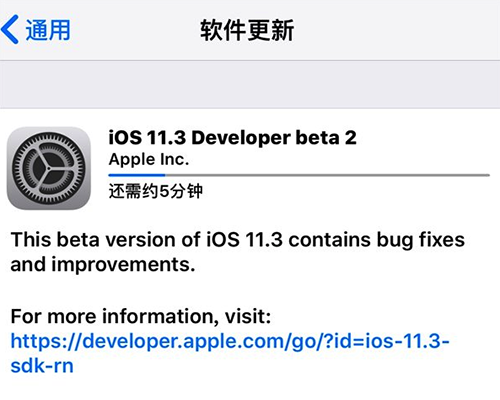
ЁЁЁЁiOS 11.3дѕУДЙиБеНЕЦЕЃК
ЁЁЁЁЙигкНЕЦЕМђЕЅРДЫЕЃЌЩ§МЖ11.3 beta2ЯЕЭГжЎКѓЃЌЫљгажЇГжадФмЙмРэЕФЛњаЭ(етИіЙІФмЪЪгУгк iPhone 6ЁЂiPhone 6 PlusЁЂiPhone 6sЁЂiPhone 6s PlusЁЂiPhone SEЁЂiPhone 7 КЭ iPhone 7 Plus)ФЌШЯВЛНЕЦЕдЫааЁЃЕБЗЂЩњвтЭтЙиЛњКѓЃЌЯЕЭГПЊЦєНЕЦЕЃЌЕЋФуПЩвдЪжЖЏЙиБеНЕЦЕЃЌШДЮоЗЈЪжЖЏПЊЦєЁЃжЛгаЕБЛњзгдйДЮвтЭтЙиЛњКѓЃЌЯЕЭГгжПЊЦєНЕЦЕЃЌШЛКѓФугжПЩвдЪжЖЏЙиБеЃЌШчДЫЗДИДЁЃ
ЁЁЁЁВЛНЕЦЕ+ОГЃвтЭтжиЦє or НЕЦЕ+ЪжЛњФме§ГЃЪЙгУЃЌФуЛсдѕУДбЁ?ЦфЪЕЦЛЙћвбОИјГіСЫД№АИЃКНЈвщИќЛЛЕчГиЁЃ
ЁЁЁЁИљОнЦЛЙћЙйЗНЕФУшЪіЃКЖдгк iPhone 6 КЭжЎКѓЕФЛњаЭЃЌiOS 11.3 діМгСЫМИЯюаТЙІФмЃЌПЩвдЯдЪОЕчГиНЁПЕзДПіЃЌВЂдкашвЊЪБНЈвщИќЛЛЕчГиЁЃетаЉЙІФмПЩвддк“ЩшжУ”>“ЕчГи”>“ЕчГиНЁПЕ(Beta Ац)”жаВщПДЁЃ
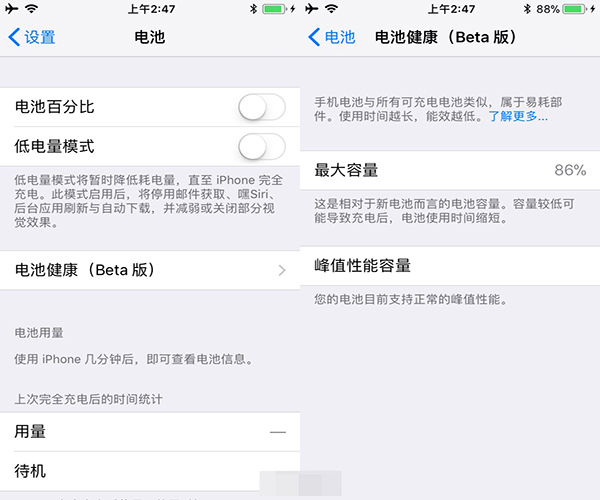
ЁЁЁЁИљОнЦЛЙћЙйЭјЕФНщЩмЃКгУЛЇПЩвдВщПДадФмЙмРэЙІФм(гУгкЖЏЬЌЙмРэзюДѓадФмвдЗРжЙвтЭтЙиЛњ)ЪЧЗёПЊЦєЃЌЖјЧвПЩвдбЁдёЙиБеИУЙІФмЁЃжЛгаЕБФГЬЈЩшБИЕФЕчГиЬсЙЉзюДѓЫВЪБЕчдДЕФФмСІГіЯжЫЅЭЫЃЌЧвЩшБИЗЂЩњЕквЛДЮвтЭтЙиЛњКѓЃЌетИіЙІФмВХЛсБЛЦєгУЁЃетИіЙІФмЪЪгУгк iPhone 6ЁЂiPhone 6 PlusЁЂiPhone 6sЁЂiPhone 6s PlusЁЂiPhone SEЁЂiPhone 7 КЭ iPhone 7 PlusЁЃ
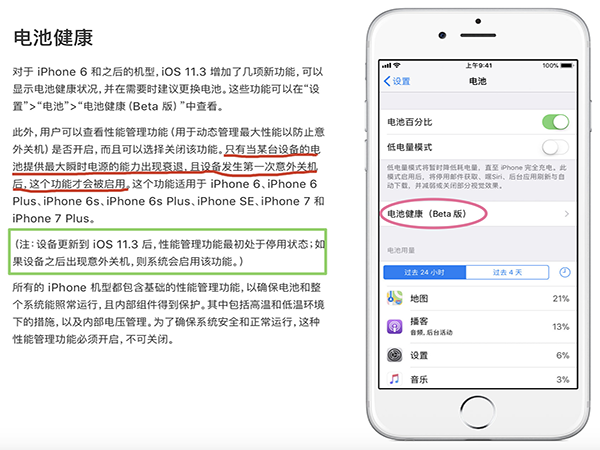
ЁЁЁЁЦЛЙћЬиБ№жИГіЃКЩшБИИќаТЕН iOS 11.3 КѓЃЌадФмЙмРэЙІФмзюГѕДІгкЭЃгУзДЬЌ;ШчЙћЩшБИжЎКѓГіЯжвтЭтЙиЛњЃЌдђЯЕЭГЛсЦєгУИУЙІФмЁЃ
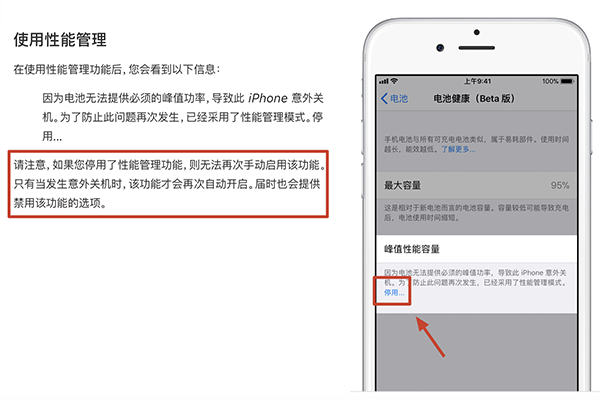
- вЛХЩAPPПчНчСЊКЯЕчгАЁЖеЖЗчЕЖЁЗЃЌМгЫйВМОжЕчОКЗКгщРжЃЁ
- НтОіЖрШЫгЮЯЗПЊЗЂЭДЕуЃЌгЂЙњЖРНЧЪогЂэчЯыШУжаЙњгЮЯЗвЛМќГіКЃ
- зіИіМИЭђШЫвЛЦ№ЭцЕФЁЖЛФвАДѓякПЭЁЗгаПЩФмТ№ЃП
- ЮШОгГЉЯњАёЧАСаЃЌЛђаэЮвУЧЖМаЁПДСЫЭѕепШйвЋБГКѓетИіИЈжњ






























